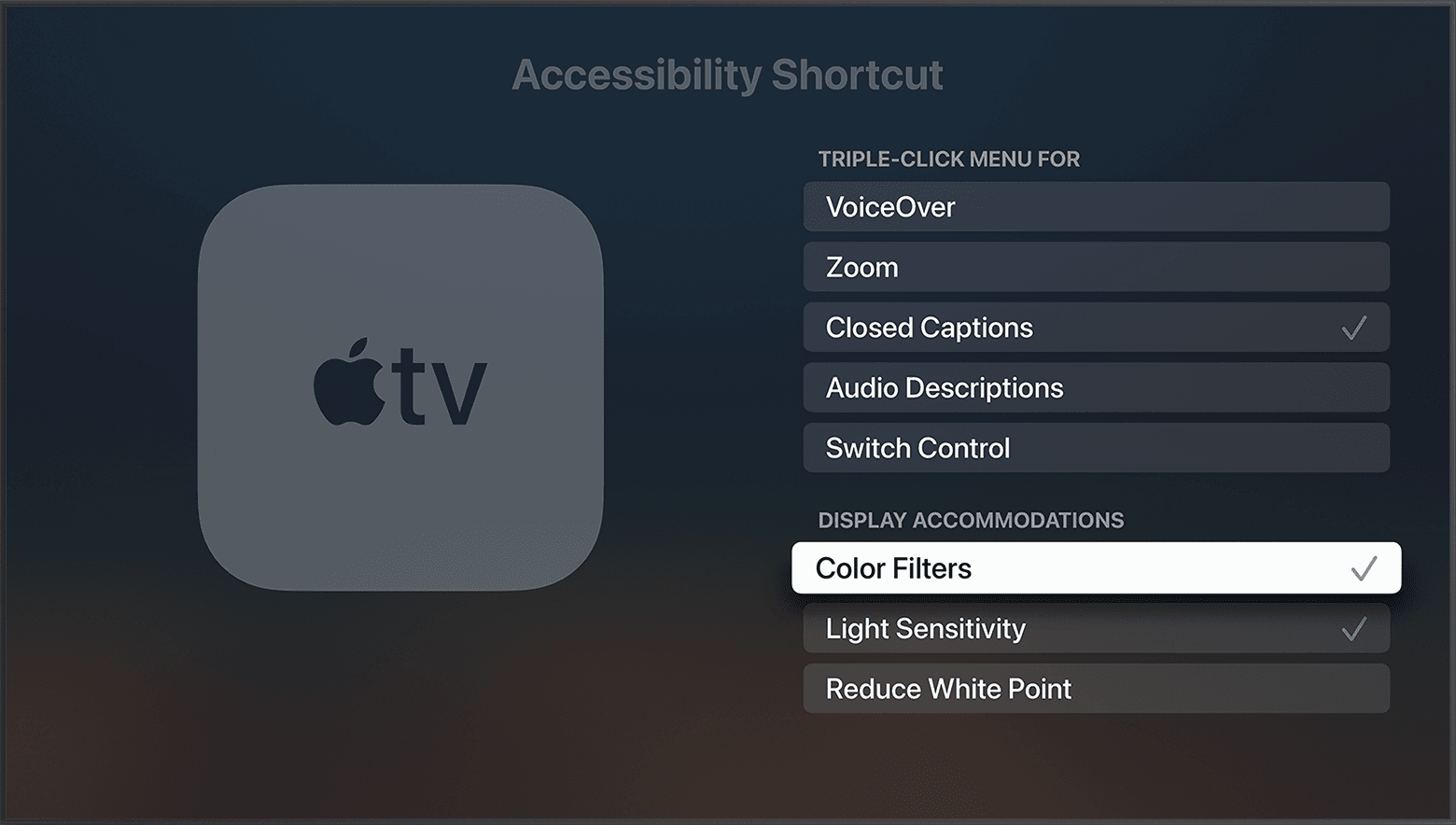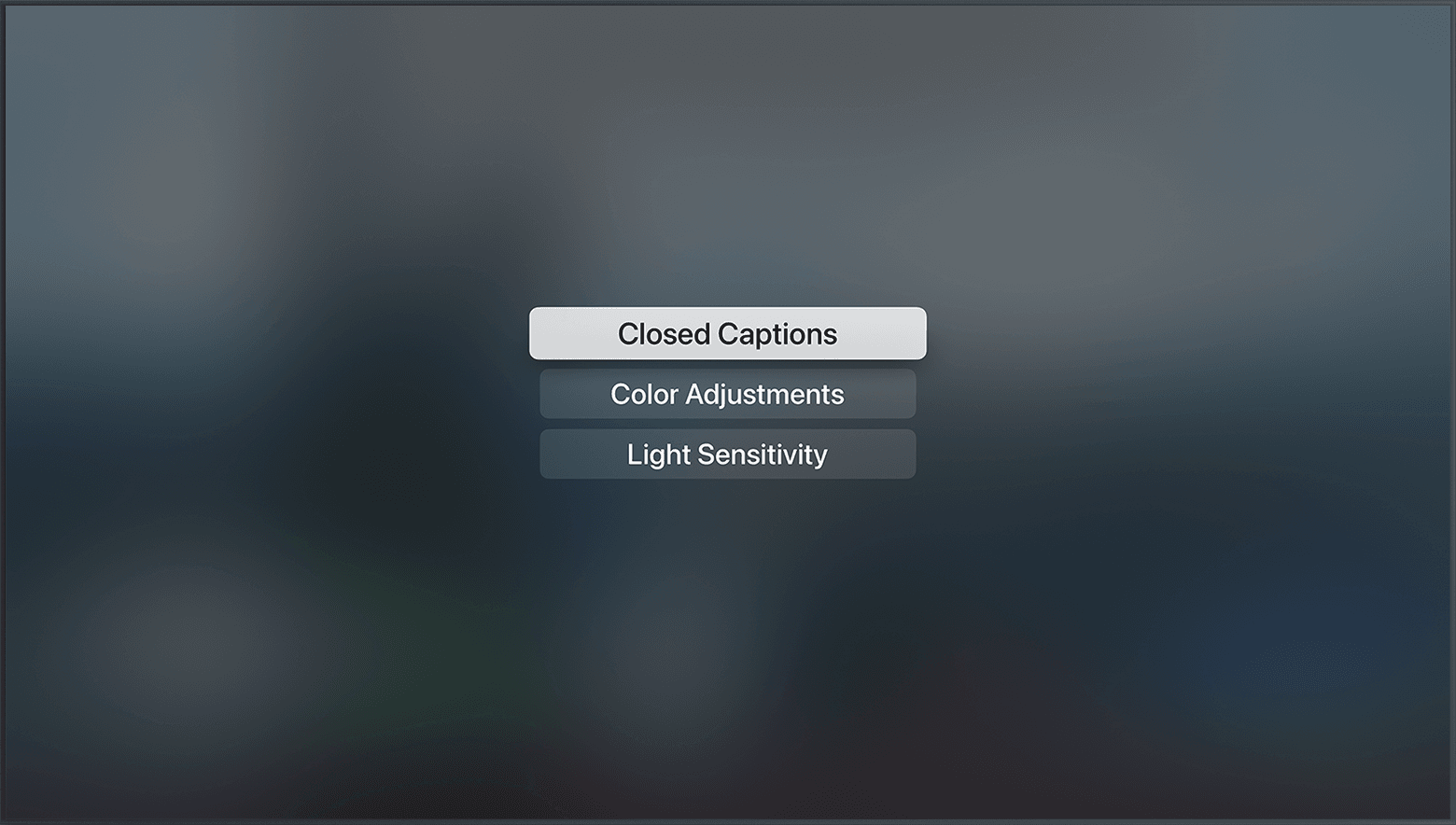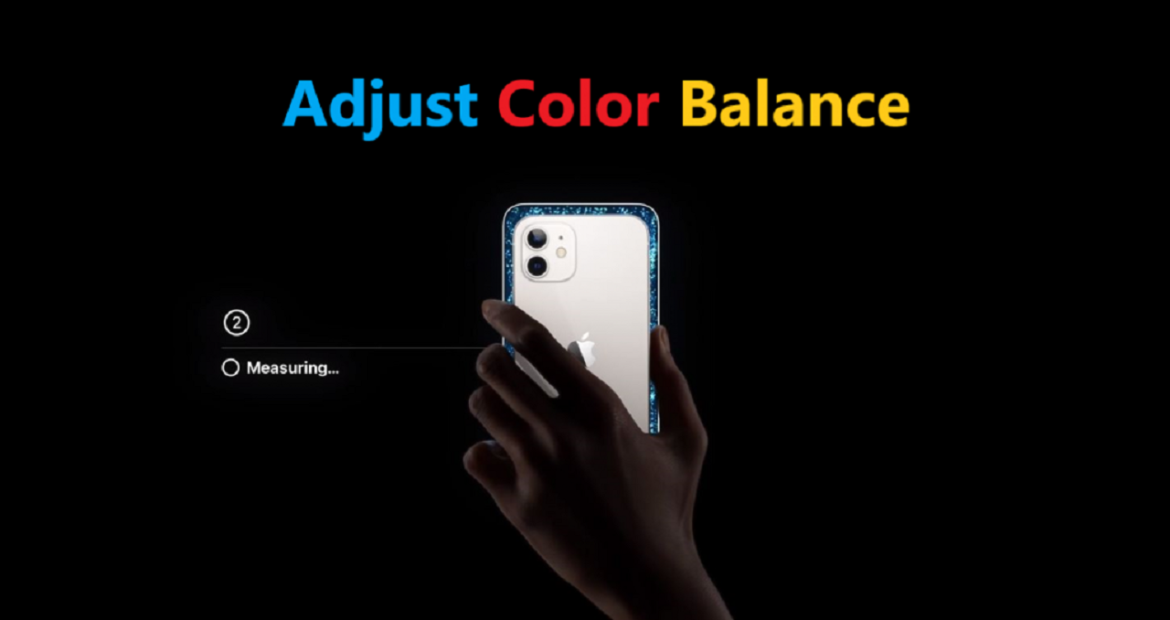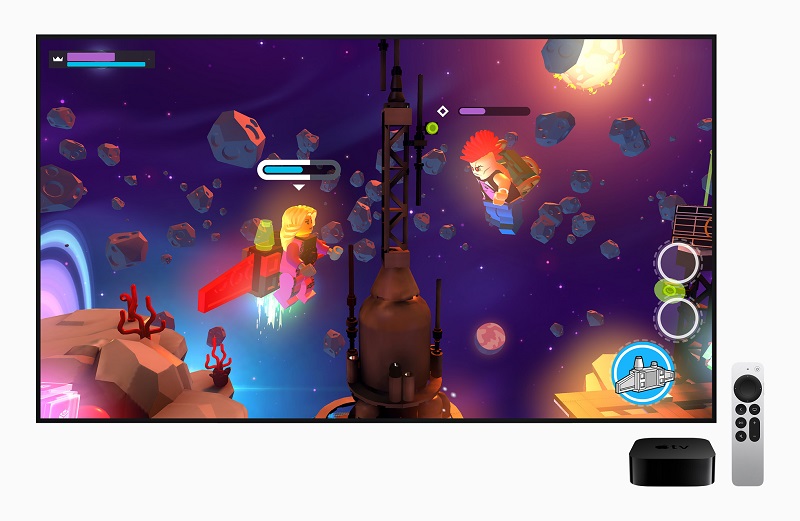- Как откалибровать цвета на приставке Apple TV в tvOS 14.5
- Как работает калибровка Apple TV с помощью iPhone
- Как настроить цвета на Apple TV используя iPhone
- Заключение
- Использование функции «Адаптация дисплея» на Apple TV
- Настройка адаптации дисплея
- Светофильтры
- Светочувствительность
- Понижение точки белого
- Включение и выключение адаптации дисплея сочетанием клавиш
- Как настроить цветовой баланс Apple TV с помощью iPhone
- Вам понадобится:
- Как настроить цветовой баланс Apple TV с помощью iPhone
- Как включить и использовать функцию «Цветовой баланс» в системе tvOS 14.5 на любой модели Apple TV
- Активация цветового баланса при помощи iPhone
- Как откалибровать изображение телевизора при помощи Apple TV и iPhone
- Что понадобится для калибровки
- Как откалибровать картинку на телевизоре
Как откалибровать цвета на приставке Apple TV в tvOS 14.5
Новая функция калибровки цветов на tvOS 14.5 работает со старыми приставками Apple TV. Как настроить цвета с помощью iPhone читайте в инструкции.

На своем весеннем ивенте компания Apple продемонстрировала интересную функцию калибровки цвета на приставке Apple TV с помощью iPhone. Несмотря на то, что Apple показывала действие функции, используя новую модель Apple TV 4K (2021) с процессором А12, как оказалось, эта функция — часть обновления tvOS 14.5.
Обновление будет доступно с начала следующей недели и его будут поддерживать все приставки, начиная с Apple TV HD (2015). Для того чтобы воспользоваться калибровкой цветов, вам будет нужна сама приставка с версией программного обеспечения tvOS 14.5, а также iPhone с Face ID под управлением iOS 14.5.
Как работает калибровка Apple TV с помощью iPhone
По словам Apple, эта функция нужна, чтобы компенсировать неправильное отображение цветов. Оно может проявляться из-за плохой цветовой калибровки некоторых экранов телевизоров и не вызвано проблемами с приставкой Apple TV.
Для того чтобы настроить правильное отображение цветов, компания Apple решила использовать iPhone, а не сторонние устройства или настройки Apple TV. Обновление системы пользуется датчиком освещенности на iPhone и его фронтальной камерой. Таким образом система понимает, как нужно настроить цвета под ваше освещение и вам не нужно делать это вручную.
Как настроить цвета на Apple TV используя iPhone
Калибровка не может быть осуществлена, когда включено отображение контента Dolby Vision. Так как подобная технология самостоятельно калибрует цвета, вам нужно отключить ее.
Далее нужно сделать следующее:
- Откройте приложение «Настройки» на Apple TV.
- Разблокируйте свой iPhone.
- Перейдите в меню видео и аудио на Apple TV.
- Затем перейдите во вкладку Color Balance.
- После этого просто поместите свой iPhone в центр экрана телевизора.
- Дождитесь завершения калибровки.
Датчики iPhone будут считывать наборы цветов, передаваемые с экрана. Операционная система Apple TV самостоятельно определит, какой цвет доминирует, и как он искажает общую картинку. Затем вычислит наилучшую настройку цвета для вашего экрана. После калибровки вы сможете сравнить «До» и «После».
После того как калибровка будет проведена, вы можете заметить более естественное отображение цветов, без каких либо преобладающих оттенков. Это заметно улучшает качество общей картинки. Вы также можете сохранить свои настройки и попробовать провести калибровку несколько раз.
Заключение
На самом деле, это реально полезная функция, позволяющая избавится от излишних оттенков синего или фиолетового, которые могут проявляться на некоторых моделях экранов телевизоров. Такие доминирующие оттенки могут не только искажать картинку, но и плохо влияют на зрение. Натуральное отображение цветов на экране позволит вам лучше воспринимать контент и сохранит зрение.
Источник
Использование функции «Адаптация дисплея» на Apple TV
В этой статье описывается, как на Apple TV 4K или Apple TV HD использовать такие средства адаптации дисплея, как «Светофильтры», «Понижение точки белого» и т. д.
Настройка адаптации дисплея
В разделе «Настройки» > «Универсальный доступ» > «Адаптация дисплея» доступны три основных варианта: «Светофильтры», «Светочувствительность» и «Понижение точки белого».
Светофильтры
Светофильтры помогают различать цвета или читать текст на экране.
Вам доступны четыре предварительных настройки, которые помогают различать цвета. Выбрав одну из них (кроме «Оттенки серого»), можно выбрать дополнительную настройку «Интенсивность» и отрегулировать интенсивность фильтра.
- Оттенки серого
- Фильтр красного/зеленого (для людей с протанопией)
- Фильтр зеленого/красного (для людей с дейтеранопией)
- Фильтр синего/желтого (для людей с тританопией)
Чтобы упростить чтение текста с экрана, выберите настройку «Оттенок». Затем выберите «Интенсивность» или «Оттенок», чтобы отрегулировать настройки.
Светочувствительность
Регулировка общей яркости
Понижение точки белого
Регулировка интенсивности ярких цветов
Включение и выключение адаптации дисплея сочетанием клавиш
Поскольку адаптация дисплея требуется не всегда, эти настройки можно быстро включить или отключить с помощью сочетания клавиш.
- Перейдите в раздел «Настройки» > «Универсальный доступ» > «Быстрая команда».
- Выберите функции, для которых нужно использовать быструю команду.
- Нажмите кнопку «Меню» на пульте Apple TV Remote, чтобы выйти из меню «Настройки». Чтобы использовать созданную вами быструю команду, быстро нажмите три раза кнопку «Меню» на пульте ДУ.
Источник
Как настроить цветовой баланс Apple TV с помощью iPhone
Несколько дней назад Apple представила функцию настройки цветового баланса на базе iPhone для Apple TV, которая может улучшить общее качество изображения вашего телевизора, при использовании приставки Apple.
С помощью датчика освещённости iPhone эта функция сравнивает цветовой баланс со стандартными характеристиками и автоматически настраивает видеовыход Apple TV для более точной цветопередачи и улучшенной контрастности.
С помощью датчика освещенности iPhone, эта функция сравнивает цветовой баланс с отраслевыми стандартными характеристиками и автоматически настраивает видеовыход Apple TV для обеспечения для более точной цветопередачи и улучшенной контрастности.
Для достижения наилучших результатов Apple советует избегать использования ярких или сильно насыщенных режимов изображения на вашем телевизоре, таких как «яркий» или «спортивный».
Вам понадобится:
- Apple TV 2015 года или более поздняя версия.
- iPhone с Face ID (iPhone X или более поздняя версия).
- tvOS 14.5 или более поздняя версия.
- IOS 14.5 или более поздняя версия.
Как настроить цветовой баланс Apple TV с помощью iPhone
- Разблокируйте ваш iPhone и встаньте рядом с телевизором.
- Запустите приложение «Настройки» на Apple TV.
- Выберите меню «Аудио и видео».
- В разделе «Калибровка» выберите пункт «Баланс цвета». Если в опциях указано, что калибровка не требуется, ваш смарт-ТВ не нуждается в настройке. Функция также недоступна при использовании Dolby Vision.
- Когда на экране iPhone появится уведомление, следуйте инструкциям на экране: Поверните смартфон так, чтобы фронтальная камера была направлена на ваш телевизор. Удерживайте смартфон в центре отображаемой рамки в пределах пары сантиметров от экрана и держите его так до тех пор, пока значок прогресса не заполнится (это займет всего несколько секунд).
- Выберите просмотр результатов чтобы посмотреть как был настроен ваш телевизор.
На результатах калибровке показано сравнение оригинальных цветов, которые отображал телевизор, и цветов, скорректированных с помощью iPhone. Откалиброванная версия должна выглядеть более естественной и, возможно, более теплее.
Расскажите в комментариях удалось ли справится с калибровкой и понравился ли результат.
Источник
Как включить и использовать функцию «Цветовой баланс» в системе tvOS 14.5 на любой модели Apple TV
На мероприятии под названием Soring Loaded компания Apple анонсировала новую функцию под названием «Цветовой баланс» для новой модели Apple TV 4K. При этом функция появится и на прежних моделях Apple TV. Цветовой баланс призван обеспечить чёткость и контраст изображения в зависимости от окружающих условий. Опция входит в состав обновления tvOS 14.5 и работает с мобильной системой iOS 14.5. Желающие могут включить цветовой баланс при помощи iPhone и повысить качество изображения на телевизоре.
Активация цветового баланса при помощи iPhone
Apple описывает функцию «Цветовой баланс» на Apple TV как способ компенсации плохой цветовой калибровки на некоторых телевизорах. Не все телевизоры показывают цвета так, как они должны выглядеть. Для исправления этого недостатка и предназначается новая функция. tvOS 14.5 использует сенсоры iPhone для настройки цветов в операционной системе. После этого нет необходимости вручную настраивать цвета на Apple TV. Достаточно просто включить и использовать цветовой баланс в системе tvOS 14.5 с применением iPhone.
При помощи инновационного процесса цветового баланса Apple TV совместно с iPhone и его продвинутыми сенсорами улучшает качество изображения на телевизоре. Apple TV использует датчик освещения iPhone для сравнения цветового баланса с кинематографическими стандартами. За счёт этих данных Apple TV автоматически меняет выходной сигнал для обеспечения наиболее точных цветов и улучшения контраста. Настраивать телевизор при этом не требуется.
Что нужно сделать, чтобы включить и использовать цветовой баланс в tvOS 14.5 с применением iPhone? Для начала надо убедиться, что на Apple TV установлена версия системы tvOS 14.5, а на iPhone iOS 14.5. Активация цветового баланса происходит очень просто. Функция доступна на моделях Apple TV 2015 года и новее.
- Запустите приложение «Настройки» на Apple TV, когда iPhone разблокирован и находится в радиусе действия приставки.
- Откройте меню «Видео и аудио».
- Нажмите опцию «Цветовой баланс».
- Выполняйте указания на экране и поместите iPhone в центр телевизора.
Начнётся процесс балансировки и Apple TV покажет несколько цветов, которые распознает камера TrueDepth на iPhone. tvOS работает совместно с iOS над чтением информации с сенсоров и автоматическим изменением цветов на телевизоре. Можно сравнить результаты до и после.
Цветовой баланс в tvOS 14.5 работает только в операционной системе Apple TV. Он не влияет на цвета телевизора, когда не используется эта операционная система.
Источник
Как откалибровать изображение телевизора при помощи Apple TV и iPhone
Одной из новинок первой презентации Apple в нынешнем году стала обновленная телевизионная приставка Apple TV.
Вместе с ней купертиновцы продемонстрировали новый режим калибровки изображения телевизора при помощи iPhone.
Фишка будет работать и на ТВ-боксах предыдущих поколений.
📌 Спасибо re:Store за полезную информацию. 👌
Что понадобится для калибровки
▪️ на приставке должна быть установлена tvOS 14.5 или новее;
▪️ смартфон Apple с Face ID начиная с iPhone X или новее (разумеется, iPhone SE 2020 в пролете);
▪️ iPhone нужно обновить до iOS 14.5 или более свежую прошивку.
Если все необходимое есть в наличии, можно приступать.
Как откалибровать картинку на телевизоре
1. Для начала отключите всевозможные фильтры и “улучшалки” картинки в настройках телевизора. Необходимо деактивировать динамичный, спортивный или контрастный режим (если такие имеются).
2. На Apple TV перейдите в Настройки – Видео и аудио – Цветовой баланс и нажмите пункт Калибровка.
3. Разблокируйте iPhone и поднесите его лицевой стороной к появившиеся на экране телевизора области.
4. Дождитесь окончания процедуры и нажмите Просмотреть результат, чтобы увидеть картинку до и после калибровки.
После этого, при необходимости, можно применять всевозможные фильтры и параметры по изменению картинки на самом телевизоре.
Источник